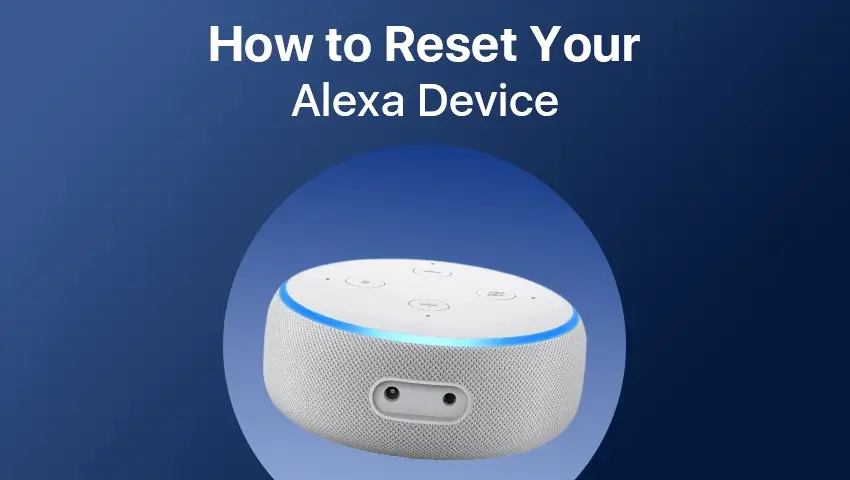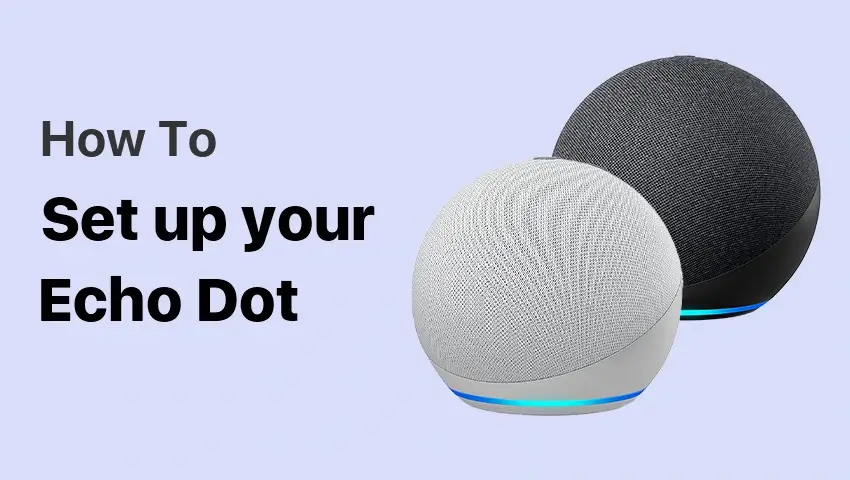In der heutigen Smart-Home-Landschaft sind Alexa-Geräte unverzichtbar. Ob Sie Alexa bitten, Musik abzuspielen, das Wetter zu überprüfen oder andere smarte Geräte zu steuern – die Amazon-Echo-Produkte erleichtern den Alltag erheblich. Doch wie bei jeder Technik können auch Alexa-Geräte gelegentlich Probleme haben, die ihre Funktionalität beeinträchtigen. Ein Zurücksetzen des Alexa-Geräts kann solche Probleme oft lösen, insbesondere bei hartnäckigen Verbindungsproblemen, fehlender Reaktion oder wenn Sie das Gerät weiterverkaufen möchten. In diesem umfassenden Leitfaden erklären wir Ihnen, wie Sie jedes Amazon-Echo-Modell zurücksetzen können, damit Ihr Gerät schnell wieder einwandfrei funktioniert.
Contents
Echo-Geräte mit der Alexa-App zurücksetzen
Der einfachste Weg, viele Echo-Geräte zurückzusetzen, ist die Alexa-App auf Ihrem Smartphone oder Tablet. Diese Option ist nützlich, wenn das Gerät noch teilweise funktionsfähig ist, da die App einen Reset aus der Ferne auslösen kann. So setzen Sie Ihr Gerät über die Alexa-App zurück:
- Alexa-App öffnen: Starten Sie die Alexa-App auf Ihrem Smartphone oder Tablet. Stellen Sie sicher, dass die App auf dem neuesten Stand ist.
- Zu den Geräteeinstellungen navigieren: Tippen Sie auf das Symbol „Geräte“ am unteren Bildschirmrand, wählen Sie „Echo & Alexa“ und dann das spezifische Gerät, das Sie zurücksetzen möchten.
- „Werkseinstellungen zurücksetzen“ auswählen: Gehen Sie zu den Geräteeinstellungen und scrollen Sie zu „Werkseinstellungen zurücksetzen“. Folgen Sie den Anweisungen, um den Reset zu bestätigen und durchzuführen.
Vorteile des Zurücksetzens über die Alexa-App
Ein Zurücksetzen über die Alexa-App hat mehrere Vorteile. Zum Beispiel können je nach Gerät bestimmte Einstellungen oder Routinen erhalten bleiben. Außerdem vereinfacht es das erneute Hinzufügen Ihres Geräts, wenn Sie in der App mit demselben Amazon-Konto angemeldet sind.
So setzen Sie jedes Amazon-Echo-Gerät auf Werkseinstellungen zurück
Die Amazon-Echo-Reihe umfasst mehrere Modelle, von denen jedes unterschiedliche Rücksetzverfahren hat. Hier ist eine detaillierte Anleitung für jedes Modell.
Welches Echo-Gerät möchten Sie zurücksetzen?
Falls Sie sich nicht sicher sind, welches Echo-Modell Sie besitzen, finden Sie den Namen des Geräts häufig auf der Unterseite oder in Ihrem Amazon-Konto unter „Inhalte und Geräte verwalten“. Sobald Sie das Modell identifiziert haben, folgen Sie den spezifischen Anweisungen für Ihr Gerät.
Zurücksetzen bestimmter Echo-Modelle
Standard-Amazon-Echo
- Action-Taste finden: Drücken und halten Sie die Aktionstaste (ein einzelner Punkt) etwa 20–25 Sekunden lang.
- Orangenes Licht abwarten: Wenn der Lichtring orange leuchtet, lassen Sie die Taste los. Ihr Echo befindet sich nun im Einrichtungsmodus.
Amazon Echo Plus
- Aktionstaste drücken und halten: Halten Sie die Aktionstaste gedrückt, bis der Lichtring orange leuchtet (ca. 15–20 Sekunden).
- Automatischer Reset: Das Gerät wird automatisch zurückgesetzt. Sobald der Lichtring erneut orange leuchtet, ist es bereit zur Einrichtung.
Amazon Echo Dot
- Lautstärke verringern + Mikrofon aus: Für Echo Dot (3. Generation und älter) drücken und halten Sie die Tasten „Lautstärke verringern“ und „Mikrofon aus“, bis der Lichtring orange wird.
- Reset abwarten: Das Gerät zeigt an, wann es zurückgesetzt wurde und bereit zur erneuten Einrichtung ist.
Amazon Echo Show
- Geräteeinstellungen öffnen: Wischen Sie auf dem Bildschirm nach unten, um das Einstellungsmenü zu öffnen.
- „Werkseinstellungen zurücksetzen“ wählen: Gehen Sie zu „Geräteoptionen“ und wählen Sie „Werkseinstellungen zurücksetzen“.
- Bestätigen: Bestätigen Sie die Auswahl und warten Sie, bis der Reset abgeschlossen ist.
Amazon Echo Studio
- Aktionstaste drücken und halten: Drücken und halten Sie die Aktionstaste oben auf dem Gerät etwa 25 Sekunden lang.
- Orangenes Licht abwarten: Sobald der Lichtring orange leuchtet, ist der Reset abgeschlossen und das Gerät kann neu eingerichtet werden.
Amazon Echo Flex
- Reset-Taste drücken: Es gibt eine Reset-Öffnung an der Seite des Echo Flex. Nutzen Sie eine Büroklammer oder einen Stift, um die Taste etwa 15 Sekunden lang zu drücken und zu halten.
- Orangenes Licht: Sobald das Licht orange wird, lassen Sie die Taste los. Das Gerät wurde zurückgesetzt und ist bereit zur Einrichtung.
Alexa ohne die App zurücksetzen
In einigen Fällen müssen Sie ein Alexa-Gerät ohne App-Zugriff zurücksetzen, z. B. wenn die Alexa-App nicht reagiert oder Sie keine Verbindung zum WLAN herstellen können. Die meisten Echo-Modelle haben eine manuelle Reset-Methode, die in der Regel bestimmte Tasten am Gerät erfordert:
- Aktionstaste finden: Auf den meisten Echo-Modellen gibt es eine Taste mit einem Punkt, die als Aktionstaste bezeichnet wird.
- Drücken und halten: Drücken und halten Sie die Aktionstaste (oder die Reset-Taste, falls verfügbar) so lange, bis sich die Farbe des Lichtrings ändert (meist orange), was den Start des Reset-Vorgangs signalisiert.
- Reboot abwarten: Lassen Sie die Taste los, sobald der Lichtring sich ändert, und warten Sie, bis das Gerät vollständig neu gestartet und auf Werkseinstellungen zurückgesetzt wurde.
FAQs
1. Wie kann ich mein Alexa-Gerät abmelden?
Über die Alexa-App: Gehen Sie zu Geräte > [Ihr Gerät] > Einstellungen > Abmelden. Alternativ können Sie dies über „Inhalte und Geräte verwalten“ auf der Amazon-Website tun.
2. Warum reagiert Alexa nicht, leuchtet aber auf?
Überprüfen Sie Ihre WLAN-Verbindung und erhöhen Sie die Lautstärke. Falls das Problem weiterhin besteht, könnte ein Reset erforderlich sein, um Softwarefehler zu beheben.
3. Soll ich Alexa vor dem Verkauf zurücksetzen?
Ja, ein Reset auf Werkseinstellungen ist notwendig, um alle persönlichen Daten und Einstellungen zu löschen.
4. Werden Routinen und Skills beim Reset gelöscht?
Nein, diese bleiben in der Alexa-App gespeichert. Sie müssen das Gerät nach dem Reset lediglich erneut verknüpfen.
5. Wie oft sollte ich Alexa zurücksetzen?
Nur bei anhaltenden Problemen oder wenn Sie das Gerät weitergeben möchten.
6. Kann ich Alexa mit Sprachbefehlen zurücksetzen?
Nein, aus Sicherheitsgründen unterstützt Alexa keine Rücksetzungen per Sprachbefehl.
7. Verliere ich meine Smarthome-Einstellungen durch einen Reset?
Nein, Ihre Smarthome-Geräte bleiben in Ihrem Amazon-Konto gespeichert. Nach dem Reset können jedoch einige Einstellungen angepasst werden.
Fazit
Das Zurücksetzen Ihres Alexa-Geräts kann bei der Behebung häufiger Probleme, bei der Vorbereitung für den Weiterverkauf und zur Sicherstellung einer optimalen Leistung hilfreich sein. Egal, ob Sie die Alexa-App verwenden oder das Gerät manuell zurücksetzen, der Prozess ist mit etwas Anleitung unkompliziert. Sorgen Sie dafür, dass Ihr Alexa-Gerät auf dem neuesten Stand bleibt, und genießen Sie die Vorteile eines gut funktionierenden Smarthome-Assistenten.